系统重装|如何查看电脑主板是否支持UEFI模式
 2018/07/26
2018/07/26
 184
184
UEFI启动模式是当前主流的启动模式,新电脑基本都是UEFI启动模式。UEFI可以从预启动模式直接加载系统,大大加快电脑启动速度。那么,怎么看电脑是不是UEFI启动呢?下面就让小编为大家带来如何查看电脑主板是否支持UEFI模式。
方法一:查看磁盘分区表模式
1、桌面上右键点击我的电脑/计算机/这台电脑,选择”管理”—“磁盘管理”;
2、右键“磁盘0”,在弹出的菜单中如果有“转换成MBR磁盘”,则是UEFI启动的,反之则为传统的Legacy BIOS。
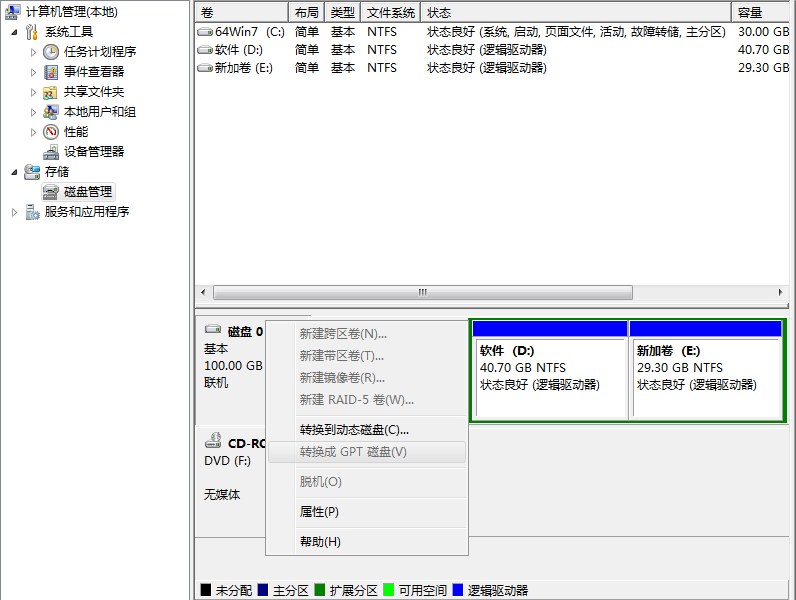
方法二:命令查看方法
1、按下win+r打开运行,输入cmd打开命令提示符,输入bcdedit /enum {current}按回车执行;
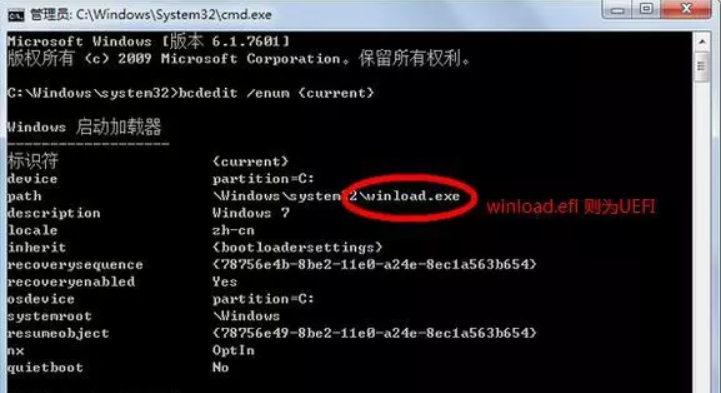
2、如果path路径是winload.efi ,则说明系统是通过UEFI模式启动。
方法三:查看系统信息
1、按下win+r打开运行,输入msinfo32,确定,打开系统信息;
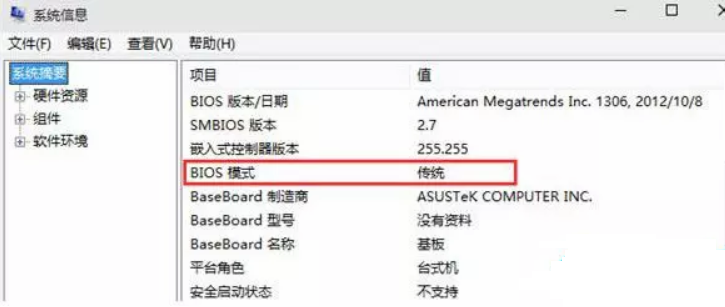
2、查看BIOS模式是否为UEFI。
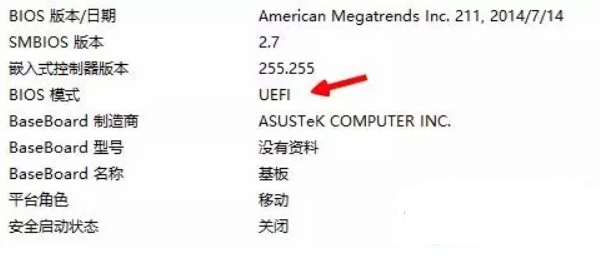
方法四、BIOS查看是否支持UEFI
1、重启电脑,按Del/F2/F1进入BIOS设置,切换到Boot,查看是否有UEFI字样的选项,华硕在security下查看是否有Secure Boot;
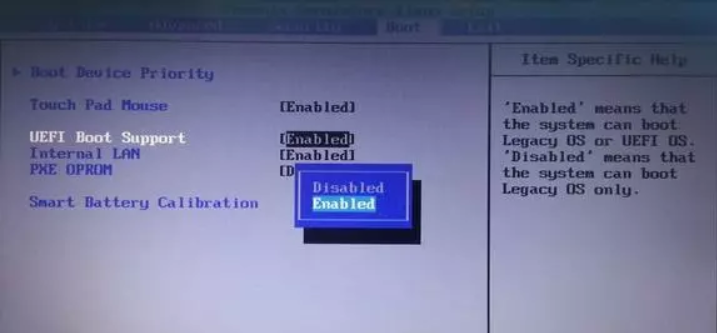
2、或者找到Boot Mode按回车,查看是否有UEFI模式,如果有表示支持UEFI,没有则不支持。
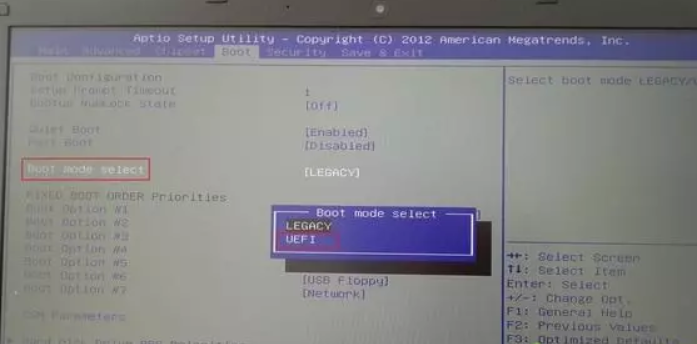
以上就是小编为大家带来的如何查看电脑主板是否支持UEFI模式。通过上述方法进行查看,我们可以知道自己电脑的主板是否支持UEFI模式,之后再根据情况选择重装自己喜欢的系统,
